Sélectionnez votre système d'exploitation:
REMARQUE: Sur les systèmes Apple OS X, le dernier dispositif audio connecté n'est pas automatiquement défini comme dispositif par défaut. Vous devez modifier le dispositif audio manuellement.
-
Fermez toutes les applications multimédia (Windows Media Player, etc.).
-
Ouvrez Sons et périphériques audio dans le panneau de configuration (Démarrer/Panneau de configuration/Sons et périphériques audio).
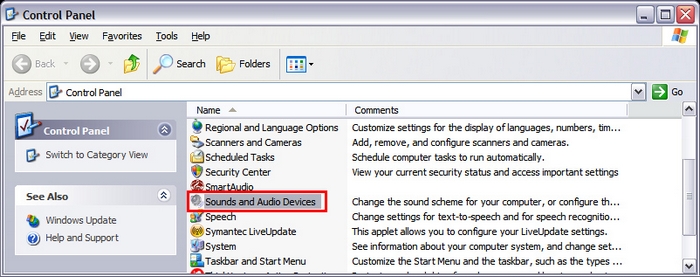
-
Cliquez sur l'onglet Audio.
-
Dans la fenêtre Lecture audio/Unité par défaut, sélectionnez le dispositif N700 comme indiqué ci-dessous.
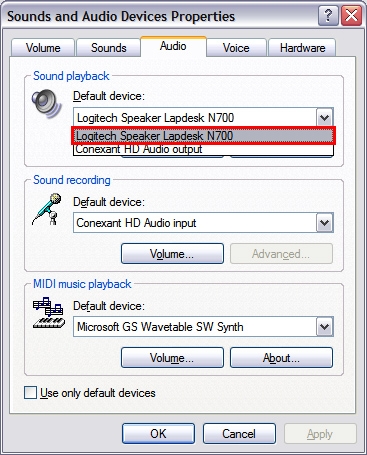
-
Cliquez sur OK.
-
Redémarrez votre application multimédia. Le N700 devrait désormais être défini comme dispositif audio par défaut:
-
Fermez toutes les applications multimédia (Windows Media Player, etc.).
-
Ouvrez Sons et périphériques audio dans le panneau de configuration (Démarrer/Panneau de configuration/Sons et périphériques audio), comme indiqué ci-dessous.
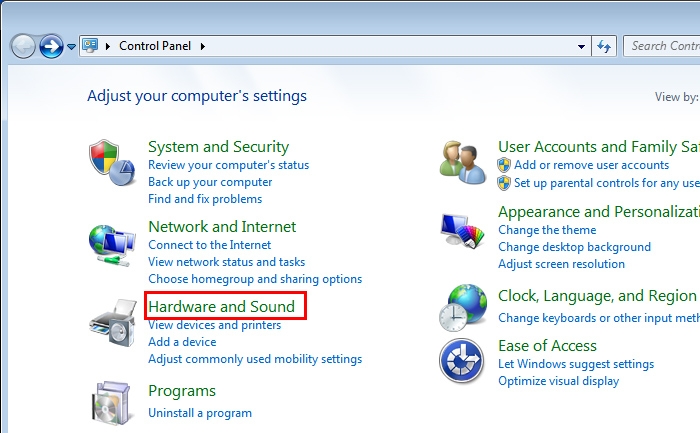
-
Sélectionnez Matériel et audio > Gérer les périphériques audio (comme illustré ci-dessous).
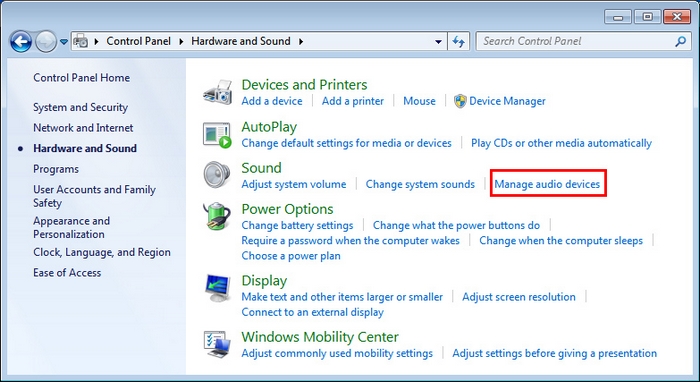
-
Cliquez sur Périphériques de lecture.
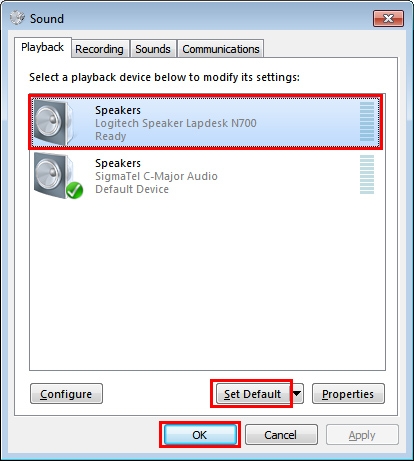
-
Sélectionnez le dispositif N700 comme illustré dans l'exemple ci-dessus.
-
Cliquez sur Par défaut, puis sur OK.
-
Redémarrez votre application multimédia. Le N700 devrait désormais être défini comme dispositif audio par défaut:
-
Fermez toutes les applications multimédia ( QuickTime Player, iTunes, etc).
-
Ouvrez Préférences Système et sélectionnez Son:
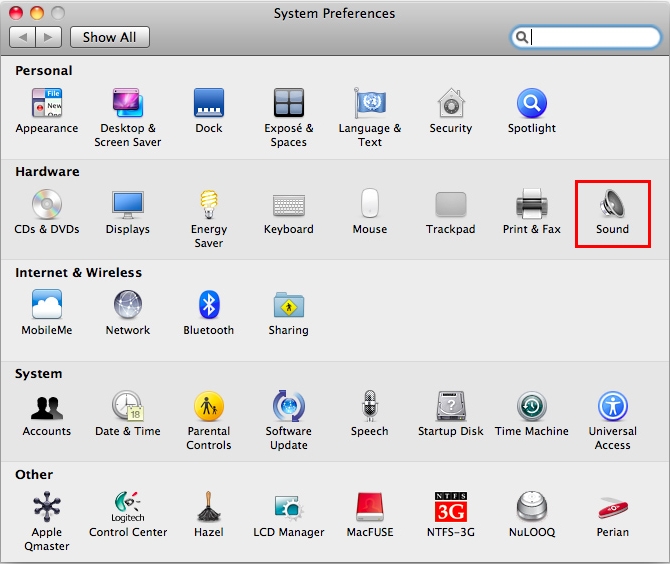
-
Sélectionnez l'onglet Sortie, puis le dispositif N700 comme indiqué ci-dessous.
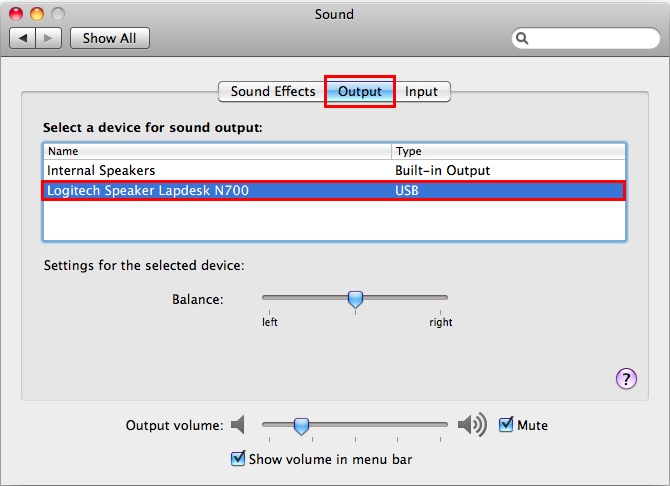
-
Fermez les Préférences Système.
-
Redémarrez votre application multimédia. Le N700 devrait désormais être défini comme dispositif audio par défaut:
Informations supplémentaires:
Si les solutions ci-dessus ne permettent pas de résoudre le problème, consultez l'article 17561 de la base de connaissances pour savoir comment contacter le support technique de Logitech.
Remarque importante : L’outil de mise à jour du micrologiciel n’est plus pris en charge ni maintenu par Logitech. Nous recommandons vivement d’utiliser Logi Options+ pour les dispositifs Logitech pris en charge. Nous sommes là pour vous aider pendant cette transition.
Remarque importante : Logitech Preference Manager n’est plus pris en charge ni maintenu par Logitech. Nous recommandons vivement d’utiliser Logi Options+ pour les dispositifs Logitech pris en charge. Nous sommes là pour vous aider pendant cette transition.
Remarque importante : Logitech Control Center n’est plus pris en charge ni maintenu par Logitech. Nous recommandons vivement d’utiliser Logi Options+ pour les dispositifs Logitech pris en charge. Nous sommes là pour vous aider pendant cette transition.
Remarque importante : L’utilitaire de connexion Logitech n’est plus pris en charge ni maintenu par Logitech. Nous recommandons vivement d’utiliser Logi Options+ pour les dispositifs Logitech pris en charge. Nous sommes là pour vous aider pendant cette transition.
Remarque importante : Le logiciel Unifying n’est plus pris en charge ni maintenu par Logitech. Nous recommandons vivement d’utiliser Logi Options+ pour les dispositifs Logitech pris en charge. Nous sommes là pour vous aider pendant cette transition.
Remarque importante : Le logiciel SetPoint n’est plus pris en charge ou maintenu par Logitech. Nous recommandons vivement d’utiliser Logi Options+ pour les dispositifs Logitech pris en charge. Nous sommes là pour vous aider pendant cette transition.
Questions fréquentes
Aucun produit n'est disponible pour cette section
